Eee Note Syncがv1.2.2.52からv1.2.2.58へアップデート
アップデートしてEee Note Syncアプリの初回起動時は、日本語のwordドキュメントが開く、という仕様のようです。
ざらっと見た目では特に違いはなさそうな感じです。
Eee Note EA800本体の方のfirmwareは、ロシア語版はv139になる更新があるようですが、それ以外にはまだのようです。
技術的なことをメインにいろいろ書いてくサイトです
Eee Note Syncがv1.2.2.52からv1.2.2.58へアップデート
アップデートしてEee Note Syncアプリの初回起動時は、日本語のwordドキュメントが開く、という仕様のようです。
ざらっと見た目では特に違いはなさそうな感じです。
Eee Note EA800本体の方のfirmwareは、ロシア語版はv139になる更新があるようですが、それ以外にはまだのようです。
ASUS Eee Note EA800はワコムのペンタブ技術搭載!と言われていたわけですが、あんまりそんな感じがせず、がっかりイリュージョンが炸裂していました。
元ネタ:BlacKnight さんのHow to change the pen pressure thresholdより
/bin/ts_printまたは/bin/ts_print_rawを実行すると、ペンの認識状況が出力されるよ!、というもの
実際に見てみる・・・
[root@Linux /root]#/bin/ts_print_raw
1 --> 1318600504:120796 9215 4620 0 0 0
2 --> 1318600504:130799 9198 4623 0 0 0
3 --> 1318600504:140801 9180 4619 0 0 0
4 --> 1318600504:140823 9160 4613 0 0 0
<略>
37 --> 1318600875:620793 12410 118 0 0 0
38 --> 1318600875:760947 12410 85 0 0 0
39 --> 1318600875:770795 12410 52 0 0 0
40 --> 1318600875:810783 12410 0 0 0 0
41 --> 1318600876: 40723 12404 42 0 0 0
42 --> 1318600876: 50795 12398 78 0 0 0
43 --> 1318600876: 50814 12391 113 0 0 0
44 --> 1318600876: 60944 12385 148 0 0 0
いろいろやってみたところ・・・
右上隅
117 --> 1318601118:380768 0 263 0 0 0 118 --> 1318601118:450726 0 293 0 0 0
左上隅
149 --> 1318601129:880722 12026 0 0 0 0 150 --> 1318601130: 70975 12056 0 0 0 0
左下隅
180 --> 1318601206:540809 12092 16480 0 0 0 181 --> 1318601206:570760 12102 16448 0 0 0
右下隅
196 --> 1318601230:920796 0 16480 14 0 1 197 --> 1318601230:930799 30 16480 6 0 1
つまり・・・右上隅が「0,0」で左下隅が「12410,16480」。「横,縦」という並びかたで・・・
カウントアップ--> 時刻(unixtime):こまかい秒? 横 縦 圧力 不明 タッチされてれば1
ということでした。
圧力は、どこまでいくかな?とやってみましたが、「174」まで力をかけてもまだ行けそうだったのですが、壊れるといやなのでそこで止めました。
BlacKnight さんの情報によれば「255」まで感知するらしい。
で、/etc/ts.confに「module pthres pmin=数字」を記載することで、動作が変わるそうな。
module_raw input #module variance xlimit=50 ylimit=50 pthreshold=1 #module dejitter xdelta=10 ydelta=10 pthreshold=1 module pthres pmin=20 module linear noxyswap
上記のように追加して、再起動。
すると、確かにts_print_rawで表示される圧力値に「222」といった値が現れるようになりました。
ただ、こちらの値は、書き換えてもあまりいい効果は現れていないような感じがします。
ここんとこ放置していたASUS Eee Note EA800。
最近、また、いろいろ動きがあるようです。
kernelを作ったり、パッケージマネージャを移植したりと、いろいろあるようですが
使い勝手の改善、という重要な動きがありました。
EA800で、結構不満な点の1つが、ワコム技術使ってるはずなのに、結構微妙なペン感度です。
ネタ元: BlacKnight さんの How to overclock your pen! より
/直下に置かれている「wac_tch」というファイル。
実はコレが、タブレットのサンプリングレート変更プログラムということが判明しました。
[root@Linux /root]#ls -l /wac_tch -rwxr-xr-x 1 root root 6679 Jan 27 2011 /wac_tch [root@Linux /root]#/wac_tch Need samplerate parameter! [root@Linux /root]#
ただ単に実行するだけでは、上記のようにパラメータを指定してください。と言われるだけです。
指定できるパラメータは以下の4種類。
残念ながら現在地を調べるパラメータはないようです。
お薦めのパラメータは「–1」の133pps。
[root@Linux /root]#/wac_tch --1 wacom touch: set samplerate 133pps [root@Linux /root]#
これで、素早くペンを動かした時の動作が改善したような感じです。
さて、この変更は再起動すると消えてしまいます。
再起動後も設定が引き継がれるようにするには、/etc/profileの最後に以下を追加します。
# set Wacom pen sample rate to 133 pps if [ -e /wac_tch ] ; then /wac_tch --1 fi
これでokです。
さて、BlacKnight さんは、もう1つ、ペンがらみで調査結果を出していますが、それについては、現在調査中です。
別記事になる予定です。
ASUS Eee Note EA800は内部のmicroSHDCカードにインストールされているLinuxを起動しています。
このシステムイメージを書き換える手法は基本的にEee Note Sync経由となります。
台湾掲示板で活躍中のpbarretteさんは、ASUSのftpで配布されているイメージファイル(zip)内のeTablet.romを書き込むことに成功しました。
zipという拡張子がついていますが、実際にはcab形式です。7-Zipなどを使用して開くことができます。
以下の手順のネタ元はEee Note Language Selectionスレッドのpbarretteさんの書き込みです。
起動しない状態からアップデートする場合は手順(5)以降を行います。
その際は、microSD内にパーテーションが残っているとうまくいかない場合があります。その場合は、中のmicroSDを取り出し、パソコンにて既存のパーテーションを壊してから手順(5)以降を行ってみてください。
(1) 正常に動作しているEA800であればtelnetでアクセス
(2) 以下のコマンドを実行し、アップデート要求フラグが立ってないことを確認
[root@Linux /root]#sysparams get needUpdate 0x00000000[root@Linux /root]#
上記のように「0x00000000」となることを確認。
(3) アップデート要求フラグをたてるコマンドを実行
[root@Linux /root]# sysparams set needUpdate 1 [root@Linux /root]#
(4) EA800を再起動
[root@Linux /root]# reboot [root@Linux /root]#
(5) 「ASUS Eee Note Update Engine System」というウィンドウで止まる
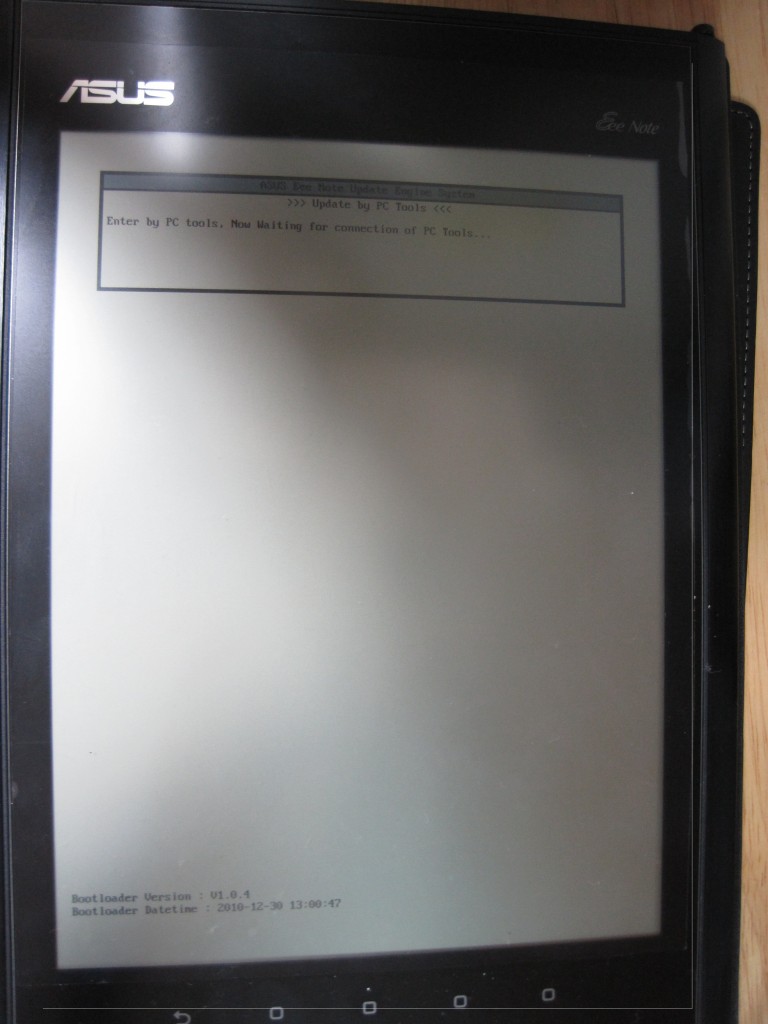
(6) freenote.orgからUpdateClient.zipを入手
(7) 上記を展開し、同じディレクトリにeTablet.romも置く
(8) コマンドプロンプトを開き、updateclientコマンドを実行する
C:\EA800\UpdateClient>UpdateClient.exe eTablet.rom
0 thread start
1 command socket connect
2 command Error:{0}Success
3 Is connected to command server
4 169.254.2.1:19999
StopConnectTimer
5 PCTLCOMMD_ALL sendnum:20
6 header Data send 32
7 Server command send message:28
8 data type:info
9 Data send 220
10 Data send over
11 Server command send message:20
12 PCTLCOMMD_CONTINUE sendnum:20
13 header Data send 32
14 Server command send message:20
15 data type:part
16 Data send 55
17 Data send over
18 Server command send message:20
<略>
(9) 基本的にすぐ画面が動くけれども、状態によっては3分ぐらい画面が動かないかも?
(10) なんやかんやで10分ぐらいかかる感じ
(11) コマンドプロンプトの出力がとまって、EA800の画面も変化ないようだったら、下部のリセットボタンを押す
61735 Data send 4096 61736 Data send 4096 61737 Data send 4096 61738 Data send 3838 61739 Data send over 61740 Server command send message:20 61741 PCTLCOMMD_OVER_CLEAR sendnum:20 61742 Send over Reconnect:updateok 61743 Server command send message:20 61744 command receive Socket is closed
上記のような形で「Reconnect:updateok」が表示されていれば、コマンドプロンプト側はok。
EA800の画面の方は↓のような感じで「Over. Success. Disconnect. You can still connect to update.」がでたらよい
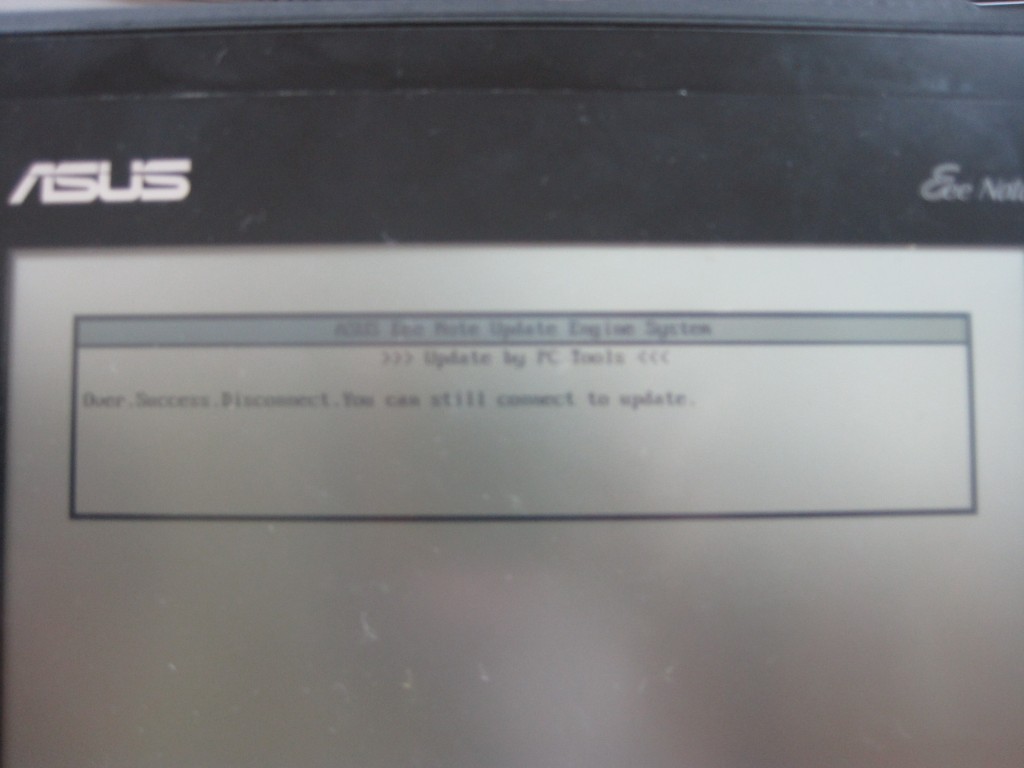
(12) 再起動後「Formatting user partition, please wait… 」のウィンドウがでて5分ぐらい処理が行われる
(13) 「Please Reboot the eNote.」とでたら、下部のリセットボタンを押す
(14) 正常に起動したらfirmware適用終了
どうやら5月末ぐらいの日付でASUS Eee Note EA800に新しいfirmware V1.0.14.118TWがでてたらしい。
すると、以下の様な画面になった。(注:工場出荷状態に戻しています)
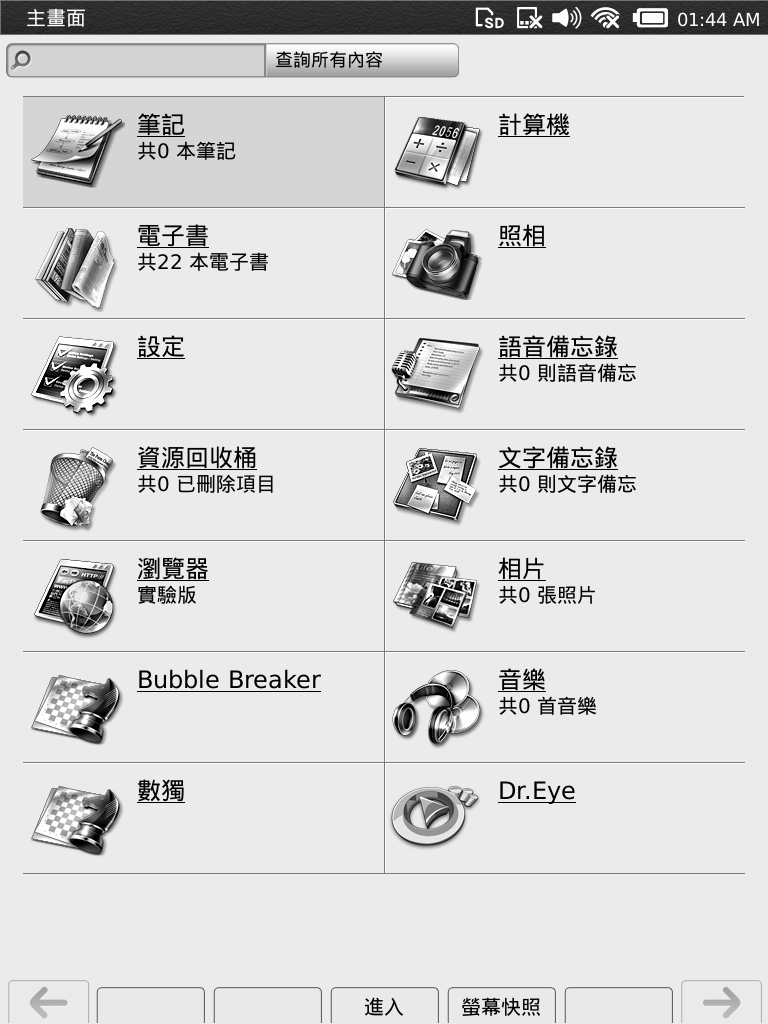
大きな違いは、「Dr. Eye」という台湾で有名な辞書ソフトから、英漢 漢英 辞典が収録された、ということ。
Dr. Eyeには日漢辞典もあるようなんですが、それはないようです。
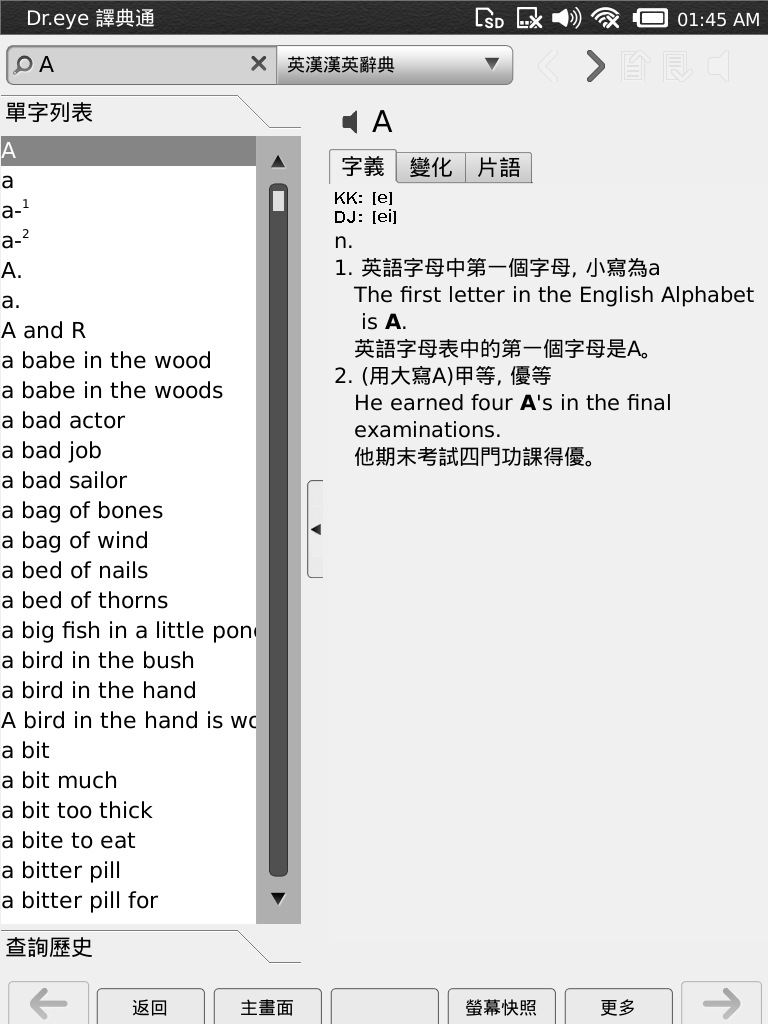
それにしても、1つ前の記事でDr. Eyeネタをやったら、こっちでも関係してたなんてびっくりですよ。
その他の点の違いはまだ見いだせていません。
とりあえず、設定できる言語は「英語/中国語」しかないけど、入力できる文字はなぜか日本語モードもある、という前回のアップデート状況と変わりませんでした。
日本語化の検証については、また明日っと
— 追記1 —
5/14版の日本語化を適用してみたら、おおむね大丈夫そうな感じ
というか、変化はほとんどない?
中国語版だと「Dr. Eye」だったところは、日本語リソースを適用したら「辞典」になった。
ちょっと気になるのは/usr/local/eTablet/version の表記。
[root@Linux eTablet]#cat /usr/local/eTablet/version VERSION 1.1.51.8359 Thu Apr 21 04:39:28 UTC 2011 [root@Linux eTablet]#
ここがベースソフトウェアのバージョンを表していたりしそうな感じがする・・・
実際、eTabletディレクトリ内部のファイル日付を確認してみると、4月21日より新しいものは存在していない。